
ゲームをプレイ中にゲームが固まる これは、Win10 システムで最近多くのプレイヤーが遭遇する問題です。このため、今日は win10 でゲームをプレイするときに画面が固まる問題の解決策を紹介します。 . 実際、それを解決するのは簡単です。学びに来てください。解決しましょう。
1. まず、固まったインターフェイスでショートカット キー「win タブ」を押します。
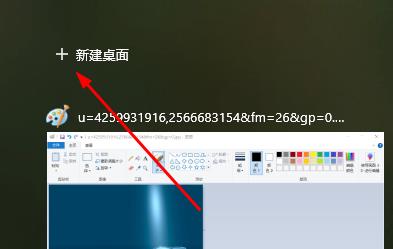
2. 次に、[新しいデスクトップ] をクリックして、新しいデスクトップを入力します。
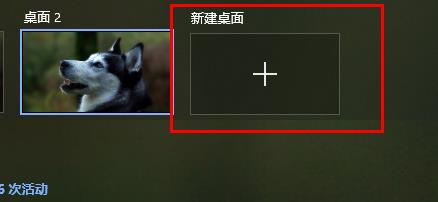
3. 次に、ショートカット キー「win r」を押し、コード「taskkmgr」を入力してタスク マネージャーを開き、ゲームを終了します。
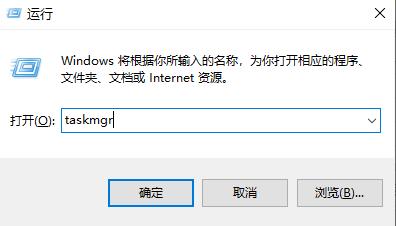
4. プレーヤーのシステムの誤動作が原因である可能性もあるため、問題を解決するにはシステムを直接再インストールすることをお勧めします。
win10 オリジナル ゲーム システムダウンロード>>
このシステムは、より優れた、より高速なゲームを可能にする非常に優れたゲーム システムです。インストールに移動してください。そして経験してください。
インストールはワンクリックで完了し、非常に高速で互換性と安定性にも優れています。

win10 ゲーム スペシャル エディションダウンロード>>
特化したゲームシステムはワンクリックでインストールでき、超高速なスピードと強力な互換性を体験できます。
多数のドライバーとソフトウェアを自動的に統合し、強力なパフォーマンスでゲームをより楽しくプレイできます。
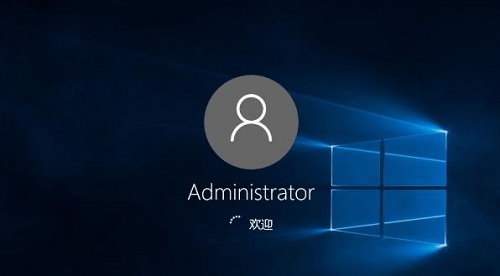
以上がwin10で画面切り替え時のゲームラグの問題を解決する方法の詳細内容です。詳細については、PHP 中国語 Web サイトの他の関連記事を参照してください。